- Deel 1. Wat te doen voordat u het wifi-wachtwoord op de iPhone deelt
- Deel 2. Deel wifi-wachtwoord op iPhone door ze samen te voegen
- Deel 3. Beheer uw wifi-wachtwoord met FoneLab iPhone Password Manager
- Deel 4. WiFi-wachtwoord delen op iPhone-instellingen
- Deel 5. Veelgestelde vragen over wifi-wachtwoord op iPhone
 FoneLab iPhone-wachtwoordbeheerder
FoneLab iPhone-wachtwoordbeheerder
Beheer eenvoudig en efficiënt wachtwoorden op iPhone, iPad of iPod.
- Wachtwoord automatisch aanvullen op iPhone
- Wijzig het Outlook-wachtwoord op de iPhone
- Wijzig het AOL-wachtwoord op de telefoon
- Notities-wachtwoord vergeten op iPhone
- E-mailwachtwoord op iPhone
- Voicemailwachtwoord op iPhone
- Wijzig het Instagram-wachtwoord op de iPhone
- Wijzig het NetFlix-wachtwoord op de iPhone
- Wijzig het Facebook-wachtwoord op de iPhone
- Foto's beveiligen met wachtwoord op iPhone
- Wachtwoordgenerator op iPhone
- Wi-Fi-wachtwoord op iPhone
- Wijzig het Yahoo-wachtwoord op de iPhone
- Wijzig het Gmail-wachtwoord op de iPhone
- Deel Wi-Fi-wachtwoord op iPhone
Deel wifi-wachtwoord op iPhone met behulp van uitstekende methoden
 Bijgewerkt door Lisa Ou / 09 aug. 2023 16:30
Bijgewerkt door Lisa Ou / 09 aug. 2023 16:30Groeten! Mijn vrienden komen vaak bij mij thuis om rond te hangen en online games te spelen op onze mobiele apparaten. Sommige van hun internetverbindingen zijn echter slecht, wat de uitkomst van onze gameplay beïnvloedt. Daarom wil ik hun apparaten verbinden met onze WiFi om beter samen te spelen. Kent iemand een snelle techniek om het wifi-wachtwoord op de iPhone te delen?
Wil je je wifi-wachtwoord delen met je vrienden? Een stabiele internetverbinding is in veel situaties noodzakelijk, zoals hierboven. Daarom helpt het delen van uw wifi-wachtwoord vanaf de iPhone als iemand stabiel internet nodig heeft. Het stelt je niet alleen in staat om betere gameplay te hebben wanneer je online games speelt met je vrienden. Het is ook vereist als je een schoolproject doet met je groepsgenoten bij jou thuis. Het geeft uw groep toegang tot een betere verbinding, waardoor het werk sneller klaar is. Maar hoe deel je een wifi-wachtwoord op de iPhone?
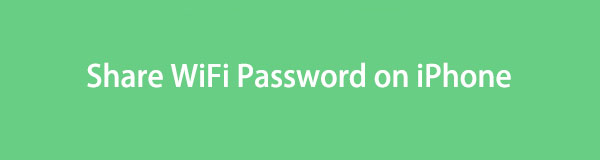
Dit artikel behandelt de juiste methoden voor het delen van een WiFi-wachtwoord op een iPhone. Ongeacht of u het wachtwoord kent, de strategie om het automatisch te delen met de apparaten van andere mensen vindt u in het onderstaande artikel. Er zal ook een bonusgedeelte worden opgenomen in de volgende details, waar u de wachtwoorden die op uw iPhone zijn opgeslagen, kunt scannen en beheren. Ga hieronder verder voor een uitgebreide bespreking van deze kwestie.

Gidslijst
- Deel 1. Wat te doen voordat u het wifi-wachtwoord op de iPhone deelt
- Deel 2. Deel wifi-wachtwoord op iPhone door ze samen te voegen
- Deel 3. Beheer uw wifi-wachtwoord met FoneLab iPhone Password Manager
- Deel 4. WiFi-wachtwoord delen op iPhone-instellingen
- Deel 5. Veelgestelde vragen over wifi-wachtwoord op iPhone
Deel 1. Wat te doen voordat u het wifi-wachtwoord op de iPhone deelt
Voordat u uw wifi-wachtwoord op een iPhone deelt, zijn er enkele dingen die u moet begrijpen en op het apparaat kunt gebruiken. U weet het misschien niet, maar het delen van uw wachtwoord vereist opties die u moet instellen om het proces te laten werken. Het omvat het toevoegen van een e-mailadres, het instellen van Bluetooth en het bijwerken van software.
Volg de onderstaande pijnloze processen om te weten wat u moet doen voordat u leert wifi-wachtwoorden op de iPhone te delen:
- E-mailadres aan contacten toevoegen: wanneer u uw iPhone-wachtwoord met iemand anders deelt, moeten uw contacten op elkaars apparaten worden opgeslagen. En de e-mail van het andere apparaat moet op de contactgegevens staan. Druk op Contacten pictogram en open het contact van de andere iPhone om het toe te voegen. Voer vervolgens het e-mailadres in het veld E-mailadres toevoegen in.
- Zet Bluetooth aan: Open die van je iPhone controle Center, tik vervolgens op Bluetooth pictogram om het in te schakelen.
- Software bijwerken: tik in je iPhone-instellingen op Algemeen > software bijwerken > Download en installeer.

Met FoneLab iPhone Password Manager kunt u scannen, bekijken en classificeren en meer voor iPhone, iPad of iPod Touch.
- Scan wachtwoorden op iPhone, iPad of iPod touch.
- Exporteer uw wachtwoorden van apparaten en sla ze op als CSV-bestand.
- Herstel uw wachtwoorden van e-mail, Wi-Fi, Google, Facebook, enz.
Deel 2. Deel wifi-wachtwoord op iPhone door ze samen te voegen
Nu u de vereisten kent voor het delen van een wifi-wachtwoord op de iPhone, moet u deze correct opnemen. Op deze manier kom je geen problemen tegen tijdens het delen van wifi-wachtwoorden. Ook moet u de apparaten dicht bij elkaar houden om de procedure soepel te laten verlopen.
Houd rekening met de beheersbare stappen hieronder om te bepalen hoe u wifi-wachtwoorden van iPhone naar iPhone kunt delen door ze te plaatsen:
Stap 1Toegang tot Instellingen op de iPhone die het wifi-wachtwoord zal delen. Selecteer daarna wifi en kies je wifi-netwerk. Doe hetzelfde op de andere iPhone waarmee je het wachtwoord deelt.
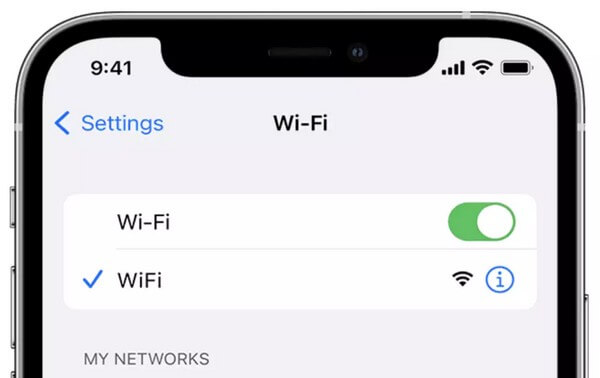
Stap 2Tik vervolgens op Deel wachtwoord > Klaar op het pop-upscherm van de iPhone-wachtwoorddeler. Zorg ervoor dat de apparaten dicht bij elkaar staan, zodat het andere apparaat het wachtwoord automatisch kan ontvangen. Eenmaal ontvangen, kan het eindelijk worden verbonden met dezelfde wifi.
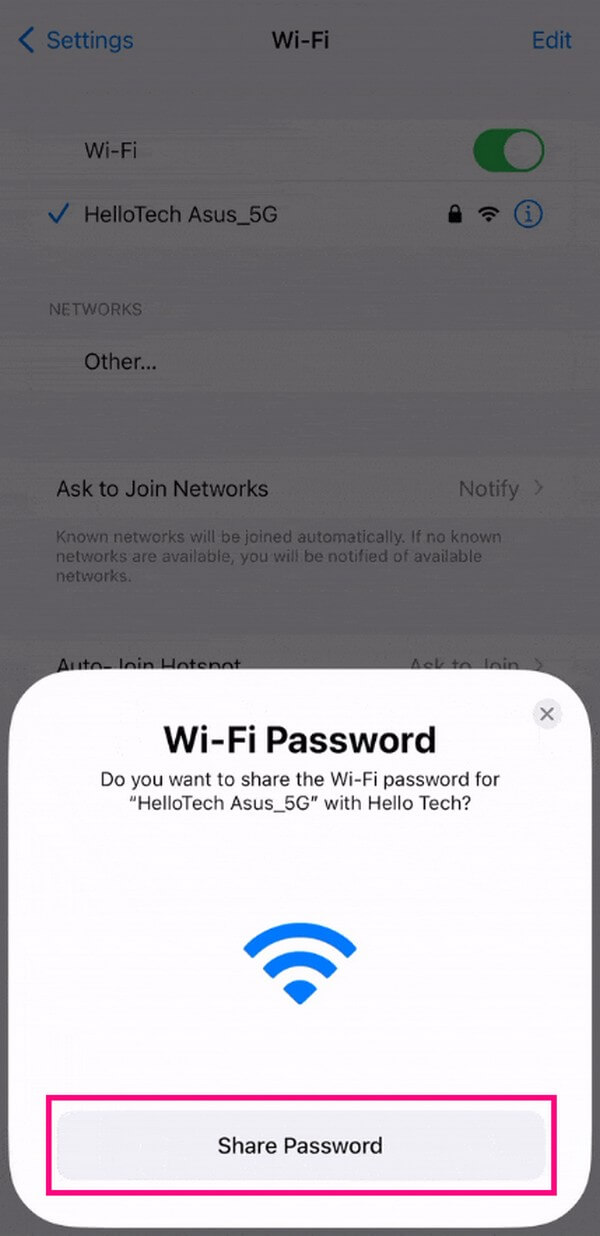
Deel 3. Beheer uw wifi-wachtwoord met FoneLab iPhone Password Manager
Als je vaak de wifi- of andere wachtwoorden van je iPhone vergeet, is hier een bonusprogramma om je te helpen. FoneLab iPhone-wachtwoordbeheerder is een betrouwbare tool die bijna alle opgeslagen wachtwoorden op je iPhone kan doorbladeren en vinden. Hiermee kunt u ze beheren en opslaan als een CSV-bestand om een kopie te hebben voor het geval u het wifi-wachtwoord weer vergeet. Het classificeert ze ook in verschillende wachtwoordtypen, zodat u ze organisatorisch kunt bekijken. Bovendien ondersteunt FoneLab iPhone Password Manager alle iPod Touch-, iPad- en iPhone-modellen. Door deze tool te installeren, hoef je niet langer te weten hoe je wifi-wachtwoorden van een iPhone deelt, omdat je het gewoon handmatig kunt typen, wat veel handiger is.

Met FoneLab iPhone Password Manager kunt u scannen, bekijken en classificeren en meer voor iPhone, iPad of iPod Touch.
- Scan wachtwoorden op iPhone, iPad of iPod touch.
- Exporteer uw wachtwoorden van apparaten en sla ze op als CSV-bestand.
- Herstel uw wachtwoorden van e-mail, Wi-Fi, Google, Facebook, enz.
Accepteer de gebruikersgerichte instructies hieronder als model voor het beheer van uw wachtwoorden FoneLab iPhone-wachtwoordbeheerder:
Stap 1Download het FoneLab iPhone Password Manager-bestand op de officiële webpagina met het tabblad Gratis downloaden. U kunt de Windows- of macOS-versie kiezen, afhankelijk van uw computer. Als het Windows is, drukt u op de knop met het Windows-logo. Maar als u macOS gebruikt, drukt u eerst op Ga naar Mac-versie voordat u op de knop met het Apple-logo klikt. Wanneer u klaar bent met het opslaan van het bestand, verwerkt u het voor installatie en start u de tool op uw computer.
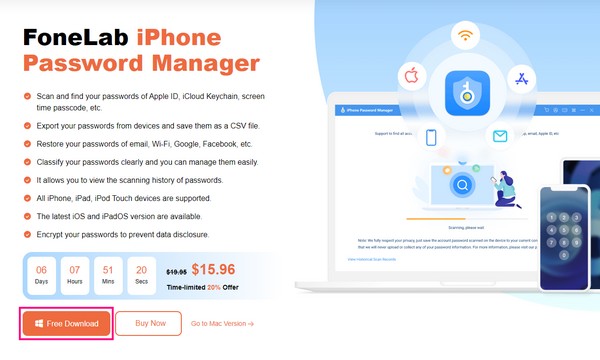
Stap 2De hoofdinterface van de wachtwoordbeheerder vereist een verbinding tussen uw iPhone en computer. Als je verbonden bent, druk je op Start linksonder en vul vervolgens het wachtwoordveld in het pop-upvenster in. Als uw iTunes-back-up is gecodeerd, verifieert u het wachtwoord. Zo niet, dan kunt u dit instellen en bevestigen in de wachtwoordvelden die op de interface verschijnen.
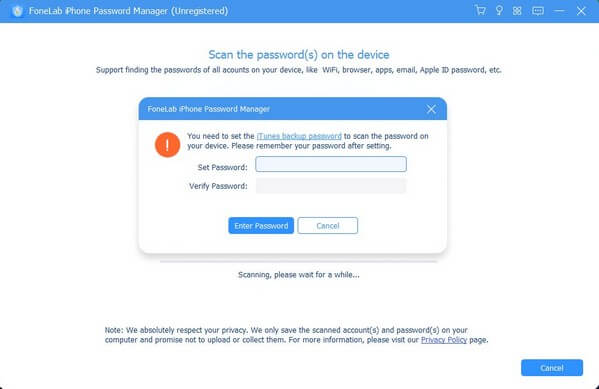
Stap 3Klik daarna op Voer wachtwoord in. Het programma scant vervolgens de opgeslagen wachtwoorden op uw iPhone. Ze worden per classificatie weergegeven om toegang te krijgen tot elke wachtwoordcategorie op de interface. In de linkerkolom ziet u het tabblad WiFi-account, het web- en app-wachtwoord, het e-mailaccount, de Apple ID, de toegangscode voor de schermtijd en de creditcard. Klik op de WiFi-account optie om de wifi-wachtwoorden te bekijken die op uw iPhone zijn opgeslagen.
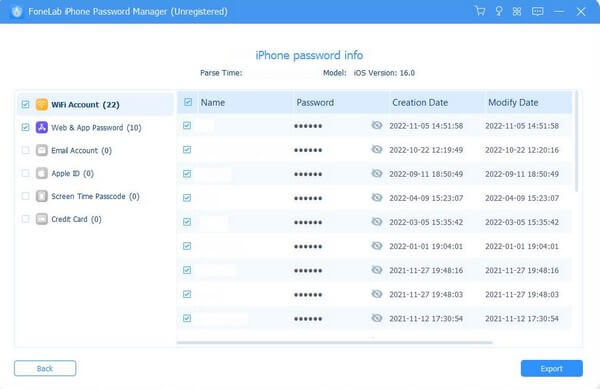
Stap 4Wanneer de lijst met wifi-wachtwoorden wordt weergegeven, bladert u door deze door te scrollen totdat u het wachtwoord ziet dat u mogelijk bent vergeten. U kunt ze bekijken via de oog pictogram uitgelijnd met de wachtwoorden. Vervolgens kunt u het wifi-wachtwoord handmatig delen met uw vrienden door het op hun apparaten in te voeren.
Bovendien kunt u de lijst met wachtwoorden opslaan met het tabblad Exporteren in het gedeelte rechtsonder, zodat u ze kunt bekijken wanneer u uw vergeten wachtwoorden op uw iPhone moet onthouden.
Deel 4. WiFi-wachtwoord delen op iPhone-instellingen
Je hebt misschien gehoord dat Apple nieuwe functies heeft uitgebracht, waarmee de iPhone het wifi-wachtwoord kan delen door het te kopiëren in de app Instellingen. Het maakt dus niet uit of u wilt weten hoe u het wifi-wachtwoord van iPhone naar iPhone, Android, Mac of pc kunt delen, u kunt het nu effectief doen.
Hieronder vindt u de gedetailleerde demonstratie.
Ga naar Instellingen > Wi-Fi. Kies degene waarvan u het wachtwoord wilt delen, tik op de info pictogram en vervolgens het wachtwoordveld. Je hebt je Face ID, Touch ID of iets anders nodig om het te ontgrendelen. Vervolgens ziet u het wachtwoord en een Kopiëren knop. Tik om het te kopiëren en te plakken naar degene die je wilt.

Met FoneLab iPhone Password Manager kunt u scannen, bekijken en classificeren en meer voor iPhone, iPad of iPod Touch.
- Scan wachtwoorden op iPhone, iPad of iPod touch.
- Exporteer uw wachtwoorden van apparaten en sla ze op als CSV-bestand.
- Herstel uw wachtwoorden van e-mail, Wi-Fi, Google, Facebook, enz.
Deel 5. Veelgestelde vragen over wifi-wachtwoord op iPhone
Waarom deelt mijn iPhone het wifi-wachtwoord niet?
Zoals hierboven vermeld, zijn er meerdere dingen waarmee u rekening moet houden voordat u het wifi-wachtwoord op uw iPhone deelt. Misschien ben je vergeten er een in te stellen, zodat je het wifi-wachtwoord niet correct kunt delen. Zo ja, lees dan deel 1 van dit artikel en kijk of je iets hebt gemist waardoor het wifi-wachtwoord niet kon worden gedeeld. Bovendien kunt u uw iOS upgraden naar de nieuwste versie om het wifi-wachtwoord rechtstreeks te kopiëren of te bekijken.
Kan een iPhone een QR-code scannen om wifi-wachtwoorden te delen?
Helaas kan het niet. Je hebt misschien gezien dat nieuwere Android-versies een QR-code gebruiken om wifi te delen, maar dat is niet hetzelfde met een iPhone. De manier van delen van een iPhone staat in deel 2 en 4. Bekijk het voor meer informatie over het delen van wifi op Apple-apparaten.
Hoe wifi-wachtwoord delen van Mac naar iPhone?
Ontgrendel uw Mac en zorg ervoor dat deze is aangemeld bij uw Apple ID en is gekoppeld aan een wifi-netwerk. Aan de andere kant moet de persoon met wie u het wachtwoord deelt zich ook aanmelden met zijn Apple ID op zijn iPhone. En hun contact moet worden opgeslagen in uw Contacten-app. Vervolgens moet die persoon het wifi-netwerk selecteren waarmee uw Mac is verbonden. Wanneer de wachtwoordmelding op uw Mac verschijnt, selecteert u Delen om het wachtwoord met de iPhone te delen.
Hoe wifi-wachtwoord delen van iPhone naar Android?
U kunt het wachtwoord van de iPhone achterhalen en vervolgens naar uw Android kopiëren, zodat u verbinding kunt maken met hetzelfde wifi-netwerk.
Dankzij de aanbevolen technieken kan je nu je wifi-wachtwoord delen met vrienden, groepsgenoten, enz. Efficiëntere oplossingen als deze vind je op de FoneLab iPhone-wachtwoordbeheerder site, dus bezoek altijd.

Met FoneLab iPhone Password Manager kunt u scannen, bekijken en classificeren en meer voor iPhone, iPad of iPod Touch.
- Scan wachtwoorden op iPhone, iPad of iPod touch.
- Exporteer uw wachtwoorden van apparaten en sla ze op als CSV-bestand.
- Herstel uw wachtwoorden van e-mail, Wi-Fi, Google, Facebook, enz.
